Как восстановить аккаунт ВК, повторное восстановление профиля ВКонтакте, если уже проходил процедуру
Содержание
- Варианты восстановления
- Восстановление логина
- Как вернуть удалённый профиль
- Что делать после блокировки или взлома
- Возможные проблемы
- Видео по теме
Проблема восстановления доступа является одной из самых распространенных в социальных сетях, и ВКонтакте не исключение. Так как вход осуществляется по логину и паролю, то пользователи часто забывают эти данные, могут случаться попытки взлома или заморозки страницы из-за подозрительной активности. Как бы то ни было, администрацией сайта предусмотрена процедура восстановления. Рассмотрим подробнее, как восстановить аккаунт ВК и что для этого нужно.
Варианты восстановления
На каждый случай блокировки аккаунта предусмотрена процедура его восстановления. В большинстве случаев это стандартный механизм по кнопке «Забыли пароль?». При этом нужен номер телефона пользователя или адрес электронной почты, ссылка на страничку. Если владелец аккаунта их не помнит или данные утеряны, понадобится больше информации, чтобы доказать права владельца.
Если владелец аккаунта их не помнит или данные утеряны, понадобится больше информации, чтобы доказать права владельца.
Важно! Так как взлом ВК не является редкостью, устанавливайте сложные пароли, которые будут включать не только цифры, но и буквы разных регистров и специальные знаки.
Без номера телефона
Вернуть управление учетной записью без номера телефона очень просто. Если при вводе данных авторизоваться не удалось, нужно:
1.Перейти по ссылке https://vk.com/restore.
2.Кликнуть по «Нажмите сюда» под окном ввода телефона/email.
3.В загрузившейся странице указываем url-адрес своей страницы и жмем кнопку «Далее».
4.Загрузится форма восстановления, в которой нужно ввести старый номер телефона, привязанный к профилю, и указать новый. Затем нужно ввести привязанный почтовый адрес и пароль. В конце кликаем «Подать заявку».
5.На введенный доступный номер телефона поступит смс-код для подтверждения операции. Вводим его и жмем кнопку «Отправить».
Затем на экране отобразится уведомление, в котором будет указано, через сколько времени доступ к странице будет возвращен. Логин и пароль поступит в виде смс после рассмотрения заявки.
Через номер телефона
Когда доступ к телефонному номеру есть, тогда пройдите процедуру восстановления по нему. Данный способ является самым простым. Для него понадобится:
1.На этапе авторизации в соцсети нажать кнопку «Забыли пароль?» или перейти по ссылке https://vk.com/restore
2.Загрузится форма восстановления, в которой нужно указать свой телефонный номер, привязанный к аккаунту и нажать «Далее».
3.Вводим фамилию, которая указана в профиле, и снова жмем «Далее».
4.Загрузится превью странички, управление которой вы хотите вернуть. Если это она, то нужно дать свое подтверждение, кликнув по кнопке «Да, это нужная страница».
5.На телефон придет одноразовый смс-код. Вводим его в соответствующую ячейку на экране и нажимаем «Отправить». Если сообщение не пришло, выбираем повторную его отправку.
6.Откроется страница, в которой можно задать новый пароль системе. Вводим его в строку «Новый пароль» и повторяем свои действия в строке ниже. После нажатия кнопки «Отправить» отобразится уведомление об успешной смене пароля.
Через email
Если аккаунт уже проходил процедуру восстановления по одному из вышеописанных способов, воспользуйтесь вариантом через почтовый адрес. Делается это следующим образом:
- На этапе входа в профиль жмем кнопку «Забыли пароль?».
- В качестве логина указываем привязанный к учетной записи почтовый адрес и нажимаем «Далее».
- Вводим фамилию, которая была указана ВК и снова жмем «Далее».
- Отобразится превью страницы, и если это она, нужно нажать «Да, это моя страница».
- На указанную почту придет ссылка для сброса старого пароля, перейдя по ней, можно будет задавать системе новый код доступа.
- В конце нажимаем «Отправить», и на экране отобразится уведомление об успешной смене.
Читайте также:
Что делать, если забыл пароль от почты
Когда превышен лимит запросов
Часто аккаунт становится заблокированным по вине самого пользователя. В таком случае на экране отобразится следующее сообщение: «Превышено ограничение количества запросов в сутки». Как действовать при такой ошибке? Возникает она либо из-за хакерских атак и попыток взлома, либо из-за системных сбоев в Сети, либо сам пользователь слишком много раз подряд ввел неправильный пароль от страницы.
В таком случае на экране отобразится следующее сообщение: «Превышено ограничение количества запросов в сутки». Как действовать при такой ошибке? Возникает она либо из-за хакерских атак и попыток взлома, либо из-за системных сбоев в Сети, либо сам пользователь слишком много раз подряд ввел неправильный пароль от страницы.
Одним из самых простых вариантов решения проблемы является простое ожидание. Как правило, такой бан не превышает сутки, поэтому можно просто подождать и вернуться к восстановлению на следующий день. Если причина обусловлена падением сервера, попробуйте вернуться к попыткам восстановления не вечером, а утром, или наоборот.
Если нет возможности ждать и в Сеть нужно зайти срочно, тогда попробуйте авторизоваться с помощью другого телефона, планшета или компьютера в другом месте, так как блокировка привязывается к IP адресу.
Когда ничего не помогает, обратитесь в службу техподдержки сайта по адресу [email protected]. Опишите свою проблему и ждите ответ.
Если есть дополнительный профиль ВКонтакте, тогда отправьте свой вопрос с него. В таком случае нужно авторизоваться и в меню слева выбрать пункт «Еще», а затем раздел «Помощь». В конце страницы будут находиться «Мои вопросы» и можно будет задать новый. Расскажите о сложившейся проблеме и по возможности прикрепите скрин ошибки.
В таком случае нужно авторизоваться и в меню слева выбрать пункт «Еще», а затем раздел «Помощь». В конце страницы будут находиться «Мои вопросы» и можно будет задать новый. Расскажите о сложившейся проблеме и по возможности прикрепите скрин ошибки.
Важно! Процесс рассмотрения заявок небыстрый. Он может занимать до трех суток.
Восстановление логина
Сложнее процедура восстановления обстоит с логином. ВКонтакте им выступает номер мобильного телефона или адрес электронной почты. Посмотреть их нигде нельзя, поэтому если у вас много емэйлов и телефонов, лучше оставить заметку, какой из них используется ВК.
Важно! Без логина осуществить доступ к соцсети невозможно, так как именно по нему определяется, кто осуществляет вход. Чтобы не вводить данные каждый раз, можно установить при первой авторизации галочку возле строки «Запомнить меня».
Итак, восстанавливать логин не придется, если пользователю удастся его вспомнить. Может, вы давали этот номер или почту друзьям, знакомым, и у кого-то они остались сохранены.
Еще можно ввести при восстановлении почтовый адрес, если он есть. В этом случае часть телефонного номера отобразится на экране, и тогда, возможно, вам удастся вспомнить комбинацию цифр полностью.
В качестве дополнительного способа можно обратиться к службе поддержки по ссылке https://vk.com/vhod_ru. Ожидать помощи можно только в том случае, если на странице были указаны реальные данные пользователя, и страница не была фейковой. Для подтверждения личности могут понадобиться копии документа, удостоверяющего личность.
Как вернуть удалённый профиль
Можно ли удалить страницу ВК навсегда? Да, можно. Для этого нужно зайти в «настройки» аккаунта и во вкладке «Общее» выбрать опцию «Удалить свою страницу». После этого нужно выбрать одну из предложенных причин и подтвердить действия по кнопке удаления.
Если после этого вы передумали, то восстановление профиля можно осуществить в течение ближайших семи месяцев. Для этого нужно:
- Зайти на сайт ВКонтакте и авторизоваться под логином и паролем.

- На экране загрузится сообщение, что ваша страница удалена. Слева и по центру окна будет находиться кнопка «Восстановить». Жмем на нее.
Теперь удаленная учетная запись будет активирована, и ею можно будет пользоваться, как и прежде.
Важно! Если вы не восстановили доступ в течение отведенных 7 месяцев, аккаунт будет удален полностью. Однако бывали случаи, когда после обращения в техподдержку вернуть управление все же удавалось. Поэтому напишите на почту [email protected] и опишите свою просьбу. Возможно, понадобится подтвердить личность и подождать, пока страница будет извлекаться из архивов.
Что делать после блокировки или взлома
Блокировка доступа к странице может возникнуть по причине заражения компьютера или телефона вирусами. При этом для входа система может еще просить плату, но на это вестись не нужно. Достаточно проверить устройство антивирусной программой и удалить все подозрительные файлы.
Важно! Сами разработчики ВК предлагают пользователям скачать и установить свою разработку антивирусного ПО, которое называется Cezurity Scanner. Чтобы установить сканер, перейдите по ссылке https://vk.com/av и нажмите «Установить». Приложение является бесплатным.
Чтобы установить сканер, перейдите по ссылке https://vk.com/av и нажмите «Установить». Приложение является бесплатным.
Также страница могла быть заблокирована самими модераторами Сети. При этом причина и сроки будут отображены на экране. Может также быть прикреплена ссылка на инструкцию по безопасности, благодаря чему можно будет избежать подобных блокировок в будущем. Ранее отведенного срока вернуть управление учеткой не получится.
Самым простым способом «заморозки» является тот, при котором блокировка действует только до момента авторизации пользователя в Сети. А когда осуществится вход и ознакомление с причинами, управление вернется. Например, на вашей странице обнаружена подозрительная активность.
В таком случае нужно:
- Проверить ПК или телефон на наличие вирусов.
- Подтвердить, что вы являетесь владельцем страницы.
- Сменить пароль на новый.
В строке «Мобильный телефон» указываем тот, что привязан к профилю и кликаем «Получить код». Затем вводим его в соответствующее поле и задаем системе новый пароль.
Затем вводим его в соответствующее поле и задаем системе новый пароль.
Более серьезной является блокировка, когда ваша страница замешана в серьезных нарушениях правил безопасности и на экране отобразилось сообщение, что она была заблокирована навсегда.
Единственным способом, которым можно попробовать решить проблему, является обращение в службу поддержки. Перейдя на вкладку «Новый вопрос», заполните две строки. В первой напишите о проблеме кратко, а в другой дайте подробное описание. В конце нажмите кнопку «Отправить» и дожидайтесь ответа.
Важно! С техподдержкой можно связаться не через сайт, а написав на почтовый ящик [email protected].
Возможные проблемы
При восстановлении доступа ВК часто случаются проблемы и ошибки. Если при попытке войти ничего не происходит, то проверьте правильность логина и пароля. Если где-то допущена ошибка, система даст соответствующее уведомление. Если все введено верно, убедитесь, действительно ли вы входите на нужный сайт. Это может звучать странно, но сегодня в интернете создано множество фишинговых ресурсов, которые, имея схожий дизайн, работают для кражи данных пользователей.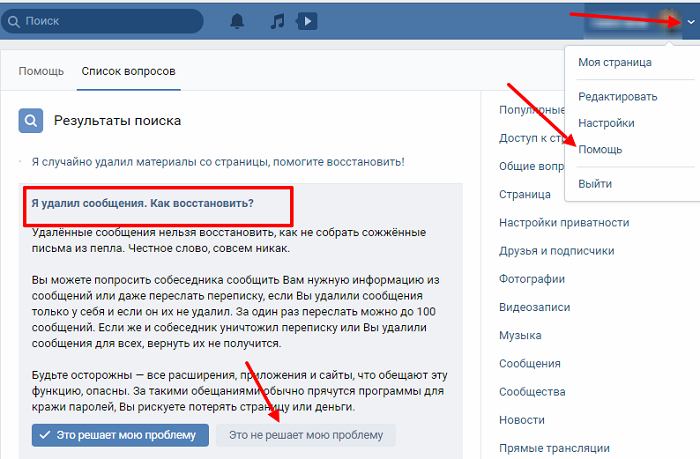 Верная ссылка – https://vk.com. Если сайт и данные правильные, причина может быть в вирусе.
Верная ссылка – https://vk.com. Если сайт и данные правильные, причина может быть в вирусе.
Поэтому стоит очистить кэш и проверить ПК антивирусной программой. Кроме того, подобная проблема может быть при смене кода доступа. Возможно, на серверах произошел сбой и потребуется какое-то время для обработки новых данных. В таком случае нужно подождать и повторить попытку позже.
Таким образом, процедура восстановления аккаунта является несложной, если у пользователя есть доступ к привязанным телефонному номеру и электронной почте. Когда данных нет, нужно отправлять заявку установленного образца или обращаться за помощью в службу технической поддержки сайта. После удаления пройти процедуру восстановления можно только в течение семи месяцев.
Как вернуть удаленную переписку в ВК
Каждый пользователь ВКонтакте отправляет и получает множество сообщений от своих друзей и других пользователей. Многие из нас периодически «чистят» свои переписки, то есть удаляют старые диалоги и сообщения. Но что делать, если случайно удалил диалог? Можно ли восстановить удаленные сообщения в ВК, то есть вернуть стертые переписки и сообщения? На самом деле существует несколько способов восстановить недавно удаленные, а также старые (удаленные давно) переписки как с телефона, так и на компьютере.
Но что делать, если случайно удалил диалог? Можно ли восстановить удаленные сообщения в ВК, то есть вернуть стертые переписки и сообщения? На самом деле существует несколько способов восстановить недавно удаленные, а также старые (удаленные давно) переписки как с телефона, так и на компьютере.
Итак, в данной статье разбираем все способы, как восстановить переписку в ВК после удаления диалога!
Как восстановить сообщения в ВК которые удалил с телефона
Как восстановить сообщения в ВК которые случайно удалил с телефона? Первое, что можно сделать — это мгновенно восстановить удаленные сообщения, нажав на кнопку «Восстановить».
Либо сделать тоже самое в мобильной версии сайта vk.com:
Эта функция работает на компьютере (ПК) и в мобильной версии ВКонтакте. Однако будьте внимательны! Таким образом не получится восстановить удаленные сообщения в мобильном приложении ВК!
Кроме того, данный способ позволяет вернуть только недавно удаленные сообщения и то, только в случае, если случайно очистил диалог и не закрыл переписку. Как только Вы закроете диалог, а потом вернетесь в него — возможность вернуть переписку в ВК данным способом пропадет.
Как только Вы закроете диалог, а потом вернетесь в него — возможность вернуть переписку в ВК данным способом пропадет.
Как вернуть удаленную переписку в ВК | Вконтакте
Как еще можно вернуть удаленную переписку в ВК? Если Вы удалили сообщения только у себя, а не «Для всех», то можно обратиться к собеседнику и попросить прислать удаленные сообщения, то есть переслать нужные сообщения Вам.
Однако, если собеседник по какой-либо причине не может выслать удаленные Вами сообщения, тогда для восстановления сообщений в ВК придется воспользоваться другими методами.
Как вернуть давно удаленную переписку через архив ВК
Еще одним способом, как вернуть давно удаленную переписку в ВК является запрос архива Вконтакте. Данные всех пользователей (в том числе все диалоги, переписки и беседы) хранятся на серверах ВК, и при удалении данные не стираются моментально, а продолжают храниться в течение определенного времени. Так что скачав архив ВК, можно получить доступ к данным своего профиля, которые Вы удалили некоторое время назад.
То есть, запросив архив ВК, Вы получите возможность скачать все данные по своему аккаунту — сообщения, переписки, фото и видео и другие сведения. После того, как архив ВК будет сохранен на компьютере, можно распаковать его и приступить к поиску удаленной переписки.
О том, как запросить архив ВК, и как им пользоваться, мы уже рассказывали в этой статье!
Как восстановить удаленный диалог в ВК
Есть ли другие способы восстановить удаленный диалог в ВК? Существует способ, который позволяет предотвратить подобные проблемы — Вам не придется восстанавливать удаленные сообщения, если ни будут храниться не только на серверах Вконтакте, но и например на Вашей электронной почте.
В интерфейсе ВК есть возможность активировать уведомления о новых сообщениях на электронную почту. Для этого необходимо зайти в настройки своего профиля, открыть вкладку «Уведомления» и внизу страницы активировать уведомления по электронной почте.
При этом Вы сможете получать уведомления о полученных сообщениях.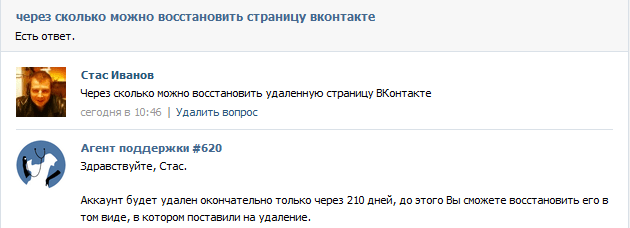
Прочитать текст сообщений в ВК также можно будет в элеткронной почте, то есть сообщения Вконтакте (входящие) будут дублироваться и сохраняться на Вашем эл почтовом ящике.
Вернуть удаленные сообщения в ВК через приложение на телефон
Можно попробовать вернуть удаленные сообщения в ВК через приложение на телефон (андроид или айфон), например скачать программу Delete Message Vkontakte. Однако, не забывайте о безопасности своего профиля — возможно не стоит вводить логин и пароль от своего ВК в сторонних приложениях.
Также восстановить удаленные диалоги в ВК можно при помощи расширения для браузера, например VkOpt. Вы можете создавать резервные копии диалогов и по мере необходимости открывать их через расширение.
Также многие предлагают следующее решение — восстановить переписки в ВК из кэша браузера, то есть загрузить «старую» страницу — до того момента, как Вы удалили нужный диалог ВКонтакте. Однако, данный способ не позволяет восстановить давно удаленные старые переписки.
Обращение в службу поддержки ВК также вряд-ли даст результат.
Так как разработчики заранее сообщают о возможности восстановления удаленных диалогов. Поэтому запрос на восстановление сообщений в техподдержку ВК скорее всего не поможет.
3 метода восстановления удаленных контактов с Android (№1 — это круто)
Как восстановить удаленные контакты с телефона Android? Узнать номер телефона, который вы записали заранее, а затем ввести его в свой мобильный телефон по одному? Просто откажитесь от этого способа, и теперь вы можете более легко выполнить восстановление контактов Android. Просто читайте дальше, чтобы получить их!
Случайное удаление номера телефона на Android — обычное дело в нашей жизни — иногда даже случайное нажатие может вызвать эту проблему. И когда вы неосторожно потеряете номер телефона вашего друга или коллеги, вы должны захотеть восстановить удаленные контакты с вашего Android , верно? Тогда вам следует прекратить пользоваться телефоном и как можно скорее восстановить потерянные данные.
Многие пользователи также интересуются:
Как легко восстановить удаленные текстовые сообщения с телефона Android?
Как восстановить данные со сломанного/поврежденного телефона Android?
Теперь просто проверьте статус контактов и узнайте, как восстановить удаленные номера телефонов на Android:
- Подтверждение: проверьте, действительно ли контакты потеряны
- #1 Восстановление контактов Android — Как восстановить удаленные контакты на Android? (Обязательно к прочтению)
- #2 Как восстановить контакты Android с помощью Gmail?
- #3 Полезные приложения для восстановления контактов Android
- Советы: сделайте резервную копию контактов Android, чтобы избежать повторной потери данных
Вероятно, ваши контакты не удалены, давайте проверим!
Прежде чем искать способы восстановить или найти свой номер телефона, лучше взгляните на свое Android-устройство. Это потому, что ваши контакты не могут быть удалены. Поэтому вам нужно убедиться, что все ваши контакты отображаются.
Это потому, что ваши контакты не могут быть удалены. Поэтому вам нужно убедиться, что все ваши контакты отображаются.
Давайте проверим это следующим образом:
Шаг 1. Разблокируйте Android. Затем узнайте и откройте приложение «Контакты».
Шаг 2. Нажмите кнопку «Меню» в правом верхнем углу, а затем выберите «Настройки» > «Контакты для отображения».
Шаг 3. Выберите «Все контакты».
После этого вы можете вернуться и проверить, вернули ли вы потерянные контакты или нет. Если он вернулся, это означает, что ваши контакты не удалены, а скрыты. Но если он все еще не вернулся, вы можете попробовать следующие методы для их восстановления.
Для пользователей iPhone вы можете прочитать другую страницу, чтобы узнать, как восстановить удаленные контакты с устройств iPhone.
Восстановление контактов Android. Как восстановить удаленные контакты из памяти телефона Android? (Qucik & Safe Way)
Для задачи требуется отличная программа для восстановления контактов Android — MobiKin Doctor для Android (Win/Mac). Этот инструмент прост в управлении, так как вы можете восстановить потерянные или удаленные контакты из памяти телефона или SIM-карты всего за несколько кликов. Кроме того, перед восстановлением программа позволяет предварительно просмотреть всю информацию об отсутствующих или удаленных контактах из памяти телефона, включая имя, номер телефона, адрес электронной почты, адрес компании и так далее. Следовательно, вы можете выбрать то, что хотите, и восстановить их выборочно. Более того, восстановленные контакты можно сохранить в формате HTML.
Этот инструмент прост в управлении, так как вы можете восстановить потерянные или удаленные контакты из памяти телефона или SIM-карты всего за несколько кликов. Кроме того, перед восстановлением программа позволяет предварительно просмотреть всю информацию об отсутствующих или удаленных контактах из памяти телефона, включая имя, номер телефона, адрес электронной почты, адрес компании и так далее. Следовательно, вы можете выбрать то, что хотите, и восстановить их выборочно. Более того, восстановленные контакты можно сохранить в формате HTML.
С помощью этой программы вы также можете восстановить удаленные контакты с SIM-карты. Если вам нужна дополнительная информация о восстановлении данных SIM-карты, вы можете нажать на эту ссылку.
Стоит отметить, что этот мощный инструмент для восстановления данных Android совместим практически со всеми брендами смартфонов с системой Android, включая Samsung, Xiaomi, Huawei, LG, Motorola, HTC, ZTE и так далее.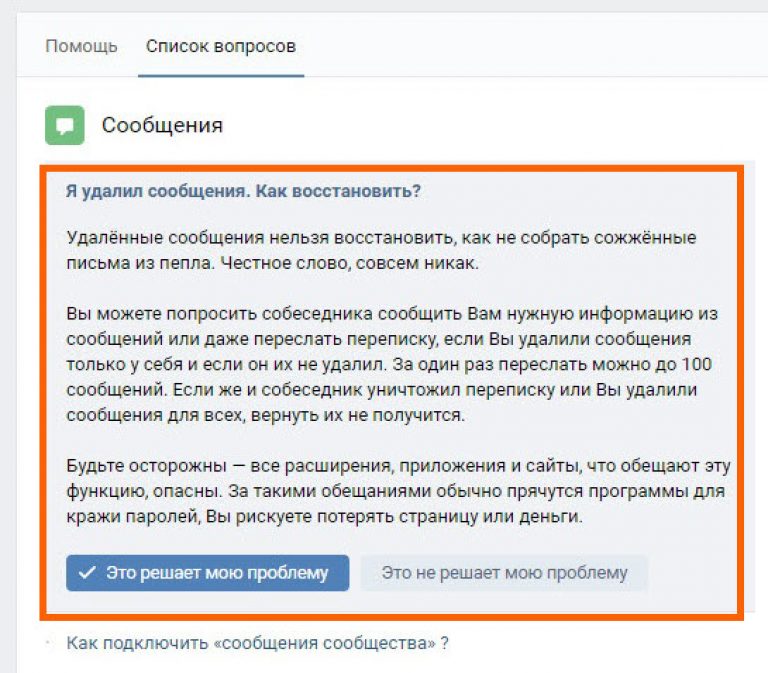 Так что вам не нужно беспокоиться о совместимости вообще. Теперь просто воспользуйтесь бесплатной пробной версией этого программного обеспечения, нажав на значок ниже:
Так что вам не нужно беспокоиться о совместимости вообще. Теперь просто воспользуйтесь бесплатной пробной версией этого программного обеспечения, нажав на значок ниже:
Прежде чем предоставить программе восстановления данных Android доступ к вашим устройствам Android, вы должны проверить, рутировано ли ваше устройство Android или нет. Если нет, вам нужно сначала получить root права. И если вы не знаете, как это сделать, это краткое введение в метод рутирования устройств Android. После этого вы можете выполнить следующие шаги, чтобы восстановить все удаленные контакты на телефоне Android по своему усмотрению. ( Вы также можете нажать, чтобы узнать, как восстановить данные Android без рутирования >> )
Шаг 1. Подключите ваш Android к компьютеру
Загрузите и установите программу на свой компьютер, затем запустите ее. Затем подключите Android-смартфон к компьютеру через USB-кабель, а затем при необходимости откройте USB-отладку на своем устройстве. Если вы не знаете, как это сделать, вы можете изучить подробные инструкции по включению отладки по USB на устройствах Android.
Если вы не знаете, как это сделать, вы можете изучить подробные инструкции по включению отладки по USB на устройствах Android.
Если на вашем телефоне Android установлена система версии 4.2.2 или выше, вам необходимо авторизовать подключение на своем телефоне. Просто установите флажок «Разрешить» на своем телефоне и нажмите кнопку «ОК» на компьютере. Затем вы увидите интерфейс, как показано ниже:
Шаг 2. Сканирование и просмотр удаленных контактов
После подключения необходимо проверить опцию «Контакты» и нажать «Далее» на основном интерфейсе. После этого программа начнет сканировать весь ваш список контактов из памяти телефона, включая потерянный и существующий номер и показывать их в программе. Если вы просто хотите просмотреть удаленные контакты, вы можете включить кнопку «Отображать только удаленные элементы». Затем вы можете нажать кнопку «Контакты» на левой панели для предварительного просмотра каждого номера телефона и контактного имени, адреса, адреса электронной почты, названия компании и другой контактной информации.
Шаг 3. Восстановить удаленные контакты на Android
Теперь вы можете выбрать, что вы хотите восстановить и экспортировать их на свой компьютер, нажав на кнопку «Восстановить».
Шаг 4. Найдите удаленные контакты на компьютере
Когда процесс восстановления завершится, вы можете включить папку, в которой вы только что сохранили восстановленные контакты, чтобы проверить удаленные контакты.
Если вы до сих пор не знаете, как работать с этой программой, вы также можете просмотреть видеоинструкцию ниже:
Как восстановить контакты Android из Gmail?
Многим людям нравится синхронизировать свой Android с учетной записью Google, тогда вы также можете попытаться восстановить потерянные контакты Android из учетной записи Gmail. Однако это средство может быть датировано только до 30 дней назад. Таким образом, только люди, которые создали резервную копию своих контактов Android в Gmail, могут повторно синхронизировать свои устройства с Gmail и вернуть все резервные контакты. Вот как:
Вот как:
Шаг 1 . Перейдите в Google Контакты и войдите в свою учетную запись Google. После этого вы можете нажать «Еще» и выбрать «Восстановить контакты…».
Шаг 2 . Затем вы получите следующее всплывающее окно, в котором вы можете восстановить свой список контактов до любого состояния за последние 30 дней.
Шаг 3 . Выберите резервные копии, которые вы хотите восстановить, затем нажмите кнопку «Восстановить», чтобы начать процесс.
Шаг 4. Когда процесс восстановления завершится, вы должны повторно синхронизировать учетную запись Google на своем Android.
Используйте приложения для восстановления данных Android, чтобы вернуть удаленные контакты
На рынке также есть множество мощных приложений для восстановления данных Android. То есть вы можете выбрать одно надежное приложение с высоким рейтингом, которое поможет вам найти потерянные контакты. Но какое приложение может быть хорошим выбором? Вот 3 предложения для вас:
1. GT Recovery
GT Recovery
GT Recovery — это бесплатный, но мощный инструмент восстановления для устройств Android. Он может безопасно и быстро восстановить потерянные файлы, включая контакты, текстовые сообщения, изображения, файлы, историю Facebook Messenger, историю WhatsApp, журналы вызовов и так далее. И кроме восстановления позволяет стереть ненужные файлы с Андроида. В общем, с помощью этого приложения вы можете легко восстановить удаленные контакты.
2. Мастер восстановления
Мастер восстановления — еще один вариант для вас. Это приложение позволяет с легкостью извлекать различные типы файлов, такие как контакты, SMS, документы, фотографии, пароль Wi-Fi и т. д. И перед восстановлением вы можете просмотреть содержимое.
3. Восстановление удаленных контактов
Из его названия вы можете узнать, что восстановление удаленных контактов — это инструмент, предназначенный для восстановления удаленных контактов. С его помощью вы сможете восстановить потерянные контакты даже после сброса настроек или с другого проданного телефона.
С его помощью вы сможете восстановить потерянные контакты даже после сброса настроек или с другого проданного телефона.
Сделайте резервную копию контактов Android, чтобы избежать повторной потери данных!
Чтобы ваши контакты Android были в безопасности, вам лучше сделать их резервную копию. И здесь сохранение контактов телефона Android на компьютере с помощью MobiKin Assistant для Android может быть хорошим выбором. Используя его, вы можете скопировать полную информацию о своих контактах Android на компьютер, включая имена, номера, адреса электронной почты, должность и так далее. Помимо контактов, он также позволяет передавать SMS, фотографии, видео, музыку и приложения с Android на компьютер.
Если вы заинтересованы в этом, вы можете щелкнуть синий значок ниже, чтобы получить программу, а затем использовать ее для переноса контактов с телефона Android на компьютер для резервного копирования.
Заключение
Итак, выше приведено все содержание восстановления потерянных контактов на устройствах Android. У вас есть идеи о том, как это сделать дальше? Вообще говоря, MobiKin Doctor для Android может быть лучшим инструментом для решения проблем с потерей данных Android на Windows или Mac. Так что, если вы заинтересованы в этом, не стесняйтесь скачать его и использовать его для получения ваших контактов с 3 шагами! А также, если у вас есть какие-либо идеи об этом уроке, пожалуйста, поделитесь с нами!
У вас есть идеи о том, как это сделать дальше? Вообще говоря, MobiKin Doctor для Android может быть лучшим инструментом для решения проблем с потерей данных Android на Windows или Mac. Так что, если вы заинтересованы в этом, не стесняйтесь скачать его и использовать его для получения ваших контактов с 3 шагами! А также, если у вас есть какие-либо идеи об этом уроке, пожалуйста, поделитесь с нами!
Статьи по теме :
Как восстановить удаленные текстовые сообщения из Samsung Galaxy?
Как восстановить удаленные изображения/фотографии с Android?
Android Call History Recovery — Восстановление журналов вызовов на Android
Samsung Galaxy Recovery — Как восстановить данные Samsung из Galaxy
Как восстановить удаленные контакты из памяти телефона (2023)
«Я только что потерял все контакты своего телефона. Это расстраивает, потому что я нигде не храню копию, и потребуется время, чтобы расспросить людей о номерах.0011 восстановить удаленные контакты из памяти телефона Android ?»
Часть 1.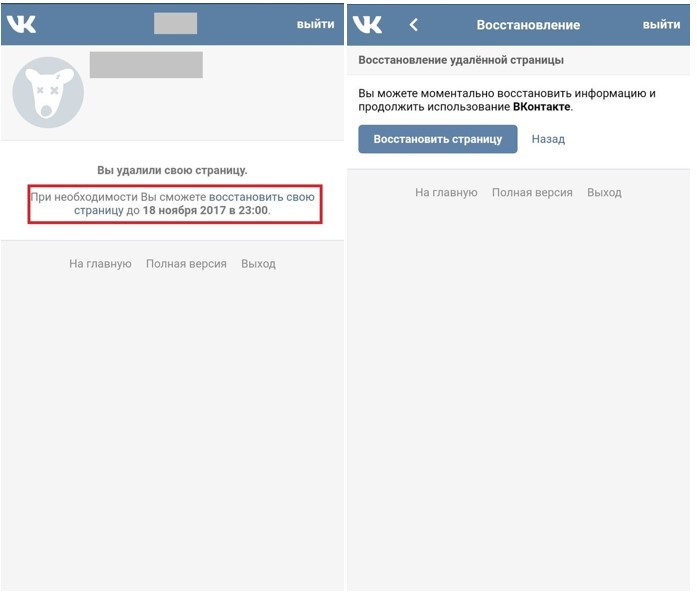 Вы потеряли контакты телефона?Часть 2. Как восстановить удаленные контакты из памяти телефона Android без компьютераЧасть 3. Самый простой способ извлечь удаленные контакты (без рута/без резервной копии)Часть 4. Видеогид: Как Восстановление удаленных контактов из памяти телефонаЧасть 5. Рекомендации
Вы потеряли контакты телефона?Часть 2. Как восстановить удаленные контакты из памяти телефона Android без компьютераЧасть 3. Самый простой способ извлечь удаленные контакты (без рута/без резервной копии)Часть 4. Видеогид: Как Восстановление удаленных контактов из памяти телефонаЧасть 5. Рекомендации
Часть 1. Вы потеряли контакты своего телефона?
Прежде чем вы начнете паниковать и перезагружать телефон, как будто завтра не наступит, остановитесь. Не пытайтесь использовать свой телефон, так как вы можете создать новые данные, которые могут перезаписать файлы во внутренней памяти вашего устройства. На самом деле, когда вы удаляете какие-либо файлы со своего телефона, они остаются в памяти вашего телефона.
Со временем они заменяются новыми данными. Так что да, есть еще способ вернуть ваши контакты . Или вы можете r восстановить удаленные контакты iPhone из памяти
.Вот как восстановить удаленные контакты из памяти телефона Android .
Почему стоит выбрать FoneDog? Он может:
- восстанавливать безвозвратно удаленные файлы без резервного копирования .
- предоставить бесплатную пробную версию. Предварительный просмотр
- перед восстановлением.
- выборочное восстановление данных.
Восстановление данных Android Восстановите удаленные сообщения, фотографии, контакты, видео, WhatsApp и так далее. Быстрый поиск потерянных и удаленных данных на Android с рутом или без него. Совместимость с более чем 6000 Android-устройств. Скачать бесплатно Скачать бесплатно
Часть 2.
 Как восстановить удаленные контакты из памяти телефона Android без компьютера
Как восстановить удаленные контакты из памяти телефона Android без компьютераЕсли бы вы могли регулярно создавать резервные копии своих файлов, единственной сложной задачей было бы их восстановление. Просто следуйте инструкциям ниже, и все готово. Вы можете быстро восстановить потерянные контакты, если синхронизировали их со своей учетной записью Gmail. Единственным недостатком этого является то, что после удаления контакта он останется там только на 30 дней. Главное здесь — немедленные действия.
Получить удаленные контакты с телефона Android через учетную запись Gmail
Для телефонов Android:
- В браузере телефона войдите в свою учетную запись Gmail.
- Выберите Контакты , щелкнув Gmail в верхнем левом углу.
- Вы будете перенаправлены в Google Контакты, где будут отображаться все сохраненные контакты. Нажмите Еще на левой вкладке и выберите Восстановить контакты .

- Вам будет предложено выбрать таймфрейм. Выберите В течение последних 30 дней , чтобы получить все необходимые контакты. Нажмите Восстановить , чтобы сохранить их.
Если описанные выше шаги не сработали для вас, вы можете перейти к части 3 этого поста и узнать о простом способе восстановления удаленных контактов.
Получить удаленные контакты с iPhone через iTunes или iCloud
Для iPhone
Пользователи iPhone могут использовать iTunes и iCloud для резервного копирования своего списка контактов. Информация о том, как их восстановить, легко доступна на веб-сайте Apple. Однако есть и недостатки.
Если вы получаете резервные копии из iTunes, у вас нет возможности выборочно восстанавливать нужные контакты. Если вы восстанавливаетесь с помощью резервной копии iCloud, вам сначала необходимо сбросить все данные и настройки iPhone. Это означает удаление всех ваших файлов еще до того, как вы сможете получить доступ к своим контактам. Это сервис восстановления памяти телефона для вас, так что вы можете это сделать.
Это сервис восстановления памяти телефона для вас, так что вы можете это сделать.
Если вам нужен более простой и безопасный метод, вы можете загрузить FoneDog iOS Data Recovery. Вы можете быстро получить доступ к файлам резервных копий iTunes и iCloud без лишних хлопот. Читайте дальше, чтобы узнать, как это сделать.
Скачать бесплатно Скачать бесплатно
Часть 3. Самый простой способ извлечь удаленные контакты (без рута/без резервной копии)
Для устройств Android
это самый простой способ вернуться потерянным данные, например, контакты из памяти телефона Android, с резервной копией или без нее. Просто скачайте его и обратите внимание на несколько шагов, которые необходимо предпринять.
Скачать бесплатно Скачать бесплатно
Если вы случайно удалите свой контактный номер, вы все еще можете восстановить его. Чтобы восстановить удаленный контактный номер из памяти телефона, выполните следующие действия:
- Шаг 1.
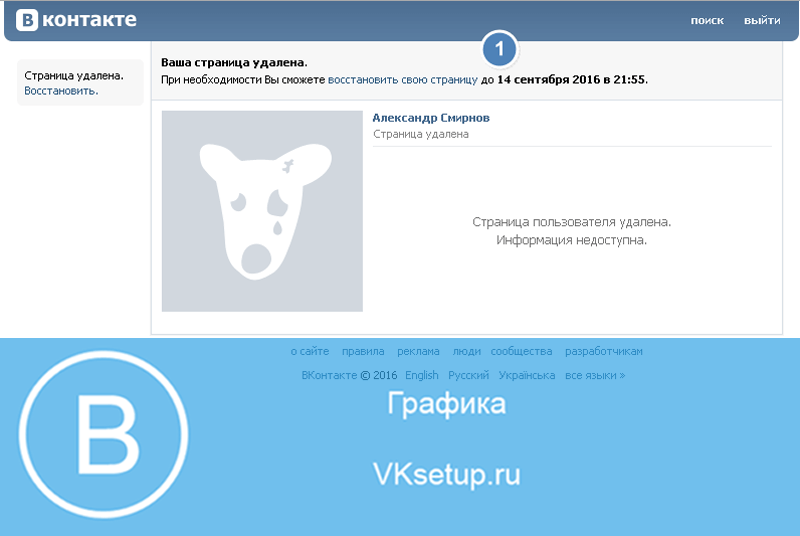 Запустите FoneDog Android Data Recovery на ПК.
Запустите FoneDog Android Data Recovery на ПК. - Шаг 2. Включите на телефоне отладку по USB.
- Шаг 3. Выберите удаленные контакты из памяти телефона для восстановления.
- Шаг 4. Нажмите Восстановить, чтобы начать процесс восстановления удаленного номера контакта.
Шаг 1. Запустите FoneDog Android Data Recovery
Запустите программу и выберите Data Recovery . Подключите устройство Android к компьютеру с помощью USB-кабеля.
Шаг 2. Включите отладку по USB на мобильном телефоне
Включите отладку по USB . Это простой процесс подготовки телефона к более глубоким действиям с компьютером. Для телефонов с Android 4.2 или выше выполните следующие действия:
- Выбрать Настройки
- Нажмите О телефоне
- Нажимайте Номер сборки несколько раз, пока не появится сообщение « Вы находитесь в режиме разработчика ».

- Вернуться к Настройки
- Выберите Опции разработчика
- Click Отладка по USB
- Чтобы подтвердить отладку по USB, нажмите OK в ПО для восстановления Android и OK на вашем устройстве.
Шаг 3. Выберите удаленные контакты из памяти телефона для восстановления
Интерфейс покажет типы файлов, которые можно восстановить. Отметьте Контакты и нажмите Далее , чтобы начать сканирование.
Завершенный учебник:
Восстановление утерянных контактов с Android
Шаг 4. Нажмите «Восстановить», чтобы начать процесс восстановления удаленного номера контакта
После завершения процесса сканирования вы можете увидеть все найденные контакты. Вы можете просмотреть их один за другим. Отметьте пунктов, которые вы хотите восстановить.
Выберите Восстановить для загрузки файлов. При загрузке файлы будут сохранены в форматах vCard, HTML и CSV. Вы можете просто перенести их на свой телефон Android.
Для iPhone
Существует 3 способа восстановления удаленных контактов из памяти телефона, включая устройства iPhone. Выберите, какой из них, по вашему мнению, наиболее применим к вам. Но прежде всего нажмите кнопку загрузки и установите iOS Data Recovery, затем подключите iPhone к компьютеру.
Совет: Если вы хотите восстановить удаленные журналы вызовов Android, нажмите здесь.
Вариант 1. Восстановление потерянных контактов непосредственно с iPhone
Бесплатная загрузка Бесплатная загрузка
1. Запустите FoneDog iOS Data Recovery и начните сканирование памяти телефона
После запуска программного обеспечения и подключения телефона к компьютеру, выберите Восстановление с устройства iOS и нажмите Начать сканирование .
2. Выберите и восстановите удаленные контакты из памяти мобильного телефона
Категории файлов, которые можно восстановить, будут отображаться на левой вкладке. Выберите Контакты для предварительного просмотра доступных контактов. Выберите, какие контакты вы хотите получить. Нажмите на кнопку Восстановить , чтобы сохранить их.
Люди также любят спрашивать:
Восстановить удаленные контакты с iPhone 8/8Plus
Вариант 2. Получить удаленные контакты из резервной копии iTunes
Это будет работать, только если у вас есть резервные копии ваших контактов в iTunes.
№1. Запустите FoneDog Toolkit и подключите свой iPhone
Запустите программное обеспечение и подключите свой iPhone. Выберите Восстановить из файла резервной копии iTunes . Выберите, какой файл резервной копии вы хотите, чтобы программа проверяла, и нажмите Start Scan.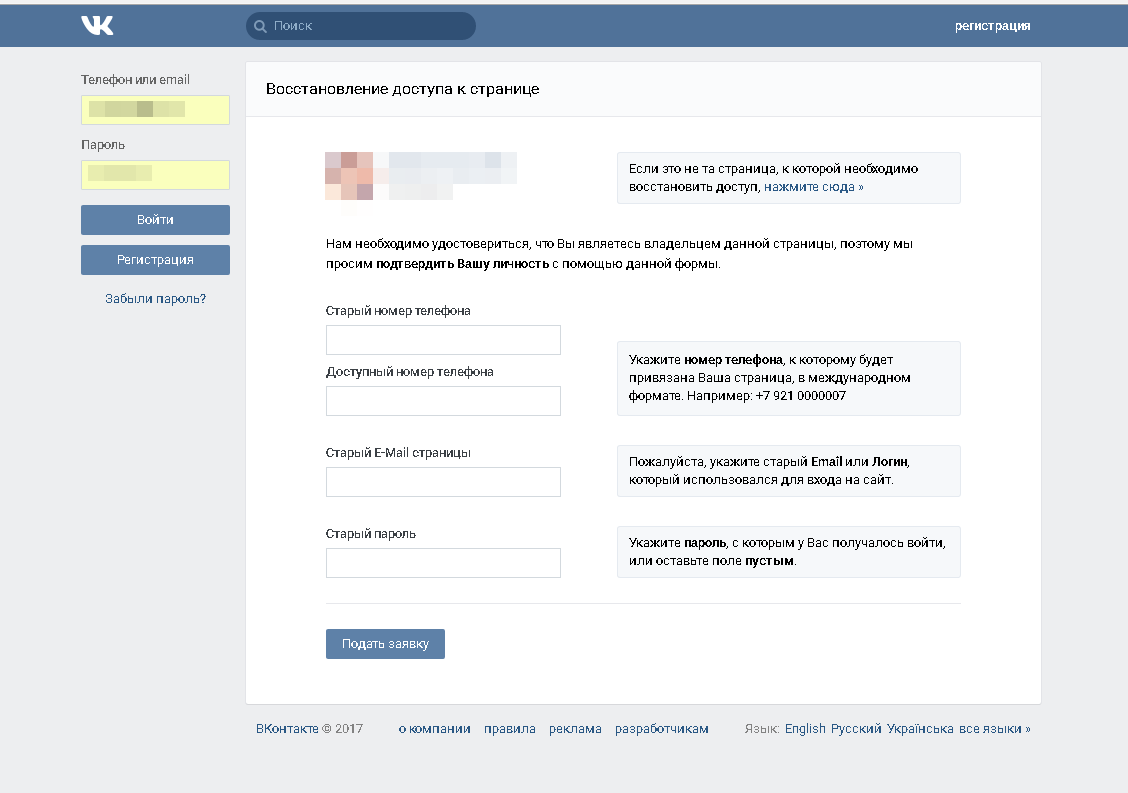
#2. Восстановить удаленные контакты из файла резервной копии iTunes
В левой части интерфейса нажмите Контакты . Появится список контактов. После отметьте нужные контакты , нажмите Восстановить .
Вариант 3. Восстановление удаленных контактов из резервной копии iCloud
Этот процесс применим только для тех, кто создает резервные копии своих файлов с помощью iCloud.
Шаг 1. Войдите в учетную запись iCloud с Apple ID и паролем
После запуска программного обеспечения и подключения iPhone к компьютеру нажмите Восстановить из файла резервной копии iCloud . Вам будет предложено войти в iCloud с вашим Apple ID и паролем.
Шаг 2. Получить удаленные контакты из файла резервной копии iCloud
В окне будет показан список доступных файлов резервных копий. Нажмите Загрузить , чтобы начать сканирование. После завершения процесса сканирования отобразятся найденные файлы. Выберите Контакты для отображения найденных контактов. Отметьте, какие из них вы хотите сохранить и нажмите Восстановить .
Нажмите Загрузить , чтобы начать сканирование. После завершения процесса сканирования отобразятся найденные файлы. Выберите Контакты для отображения найденных контактов. Отметьте, какие из них вы хотите сохранить и нажмите Восстановить .
Скачать бесплатно Скачать бесплатно
Часть 4. Видеогид: Как восстановить удаленные контакты из памяти телефона 2 Часть 5. Рекомендации
Смотреть здесь!! Мы представили различные способы восстановления удаленных контактов из памяти вашего телефона. Один из них должен работать на вас. После восстановления потерянных контактов обязательно сохраните дубликат на SIM-карте.
Вы также можете начать синхронизацию контактов с Gmail для пользователей Android и iTunes или iCloud для пользователей iPhone. Таким образом, вы всегда сможете восстановить их, когда снова столкнетесь с потерей данных. Когда ничего не помогает.
Вы можете положиться на FoneDog Toolkit и использовать Android Data Recovery или iOS Data Recovery.
